Как узнать пароль от своего вай-фая на телефоне - пошаговое руководство
Для подключения мобильного к сети нужно только 1 раз указать доступ, затем он сохраняется и Wi-Fi активируется автоматически как только устройство попадает в радиус действия. Иногда складывается ситуация, когда нужно вспомнить код, но вы его не помните. Посмотреть пароль от Wi-Fi можно через файловую систему, браузер или специальные программы.
Узнать пароль с помощью файловой системы
Система мобильного имеет возможность посмотреть данные подключения к сети. В них входит и пароль от вай-фая, если телефон был уже однажды подключен к маршрутизатору (роутеру).
- Откройте проводник своего телефона. Воспользоваться лучше программой ES File Explorer или Total File Commander. Они способны отображать все типы данных (любое расширение файла), которые находятся в памяти устройства.
- После запуска проводника кликните на строчку «Встроенная память телефона». Обратите внимание, что речь не о SD-карте.
- Откройте папки по следующему пути: data, затем misc и wifi.
- Найдите документ под названием wpa_supplicant.conf. На старых версиях Android файл может иметь другое имя, к примеру, состоять только из цифр. В этом случае просто откройте несколько документов, пока не найдете с нужными данными.
- Конфигурационный файл содержит данные о параметрах соединения с сетью. Вам необходимо найти строчку с аббревиатурой PSK – это пароль. Вам понадобятся данные для сети WLAN-P6.
- Документ wpa_supplicant.conf содержит информацию обо всех подключениях к вай-фай на телефоне. Узнать необходимую сеть можно по названию.
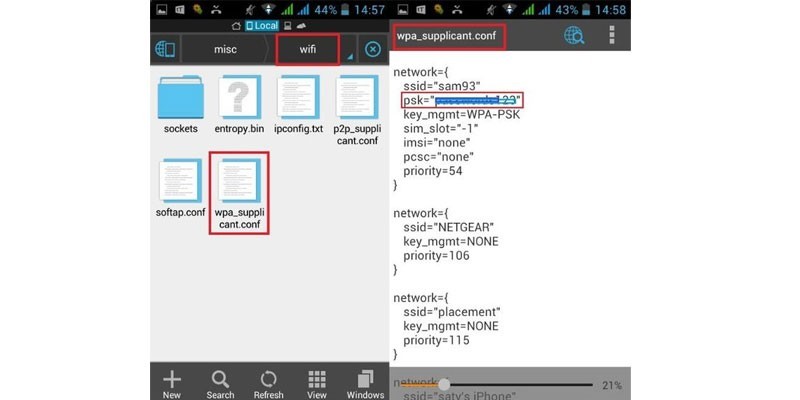
Через браузер
Данный способ можно использовать без расширенных прав пользователя. Узнать пароль от своего вай-фай можно, имея доступ к интернету и интернет-браузер. Алгоритм действий на телефоне повторяет вариант с персональным компьютером. Узнать пароль через браузер можно при помощи следующей инструкции:
- Подключитесь к сети вай-фай, к которой забыли доступ.
- Запустите браузер (Firefox, Chrome), они могут открыть доступ к настройкам роутера.
- Наберите в адресной строке 127.0.0.0 или 127.0.0.1 (только цифры). Разница адреса роутера связна с настройками разных моделей, вводите поочередно каждый из вариантов, пока не появится окошко для введения логина и пароля.
- Если вы лично не меняли доступы к маршрутизатору, то нужно ввести в обоих полях слово admin. Если пара данных не подошла, то узнать их можно, перевернув роутер (они написаны на задней панели устройства).
- При успешной авторизации должно появится окно настроек. Необходим открыть вкладку «Безопасность». Здесь указан доступ к сети, его можно посмотреть или изменить.
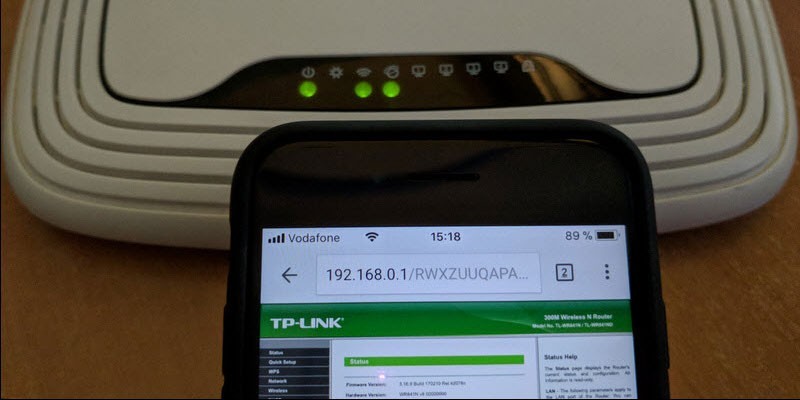
С помощью специальных программ
- WiFi Key Recovery. Создана для телефонов на Android, скачивается из официального магазина. После запуска необходимо представить права суперпользователя. Приложение отобразит перечень всех сетей, к которым когда-либо подключался смартфон. Строка PSK отвечает за данные о пароле.
- Wi-Fi Unlocker. Приложение имеет несколько переводов, помогает найти ключи безопасности и восстановить заводские коды. Интерфейс простой и понятный, работает быстро. Иногда для сбора данных придется несколько раз подключиться к Wi-Fi.
- WiFi Map Pro. Разработана утилита для OS Android, но используется несколько иначе. Она помогает подобрать пароль от публичных сетей на основе данных, которые оставили другие пользователи. К примеру, вы были в ресторане, узнали пароль, добавили его в программу и другие пользователи смогут подсоединяться к вай-фай на основе ваших данных.
- iWep pro. Приложение разработано для iOS, распространяется через магазин AppStore. Генерирует пароли для беспроводных сетей, если вы его не знаете. Программа платная, стоимость составляет около 80 рублей.
- NetworkList. Это приложение тоже создано для телефонов компании Apple. Программа работает в фоновом режиме и запоминает все пароли, которые были введены. Приложение хранит эти данные и можно их просмотреть при желании. Распространяется утилита на бесплатной основе через AppStore.
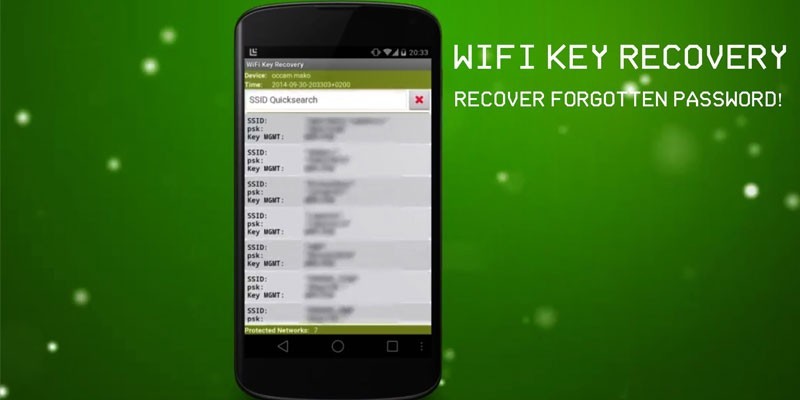
Видео
Статья обновлена: 23.07.2018





